Neste artigo irei ver como criar uma máquina virtual a partir do portal do Azure e nos conectaremos a máquina virtual.
- Passo devemos fazer o login no portal do azure: https://portal.azure.com
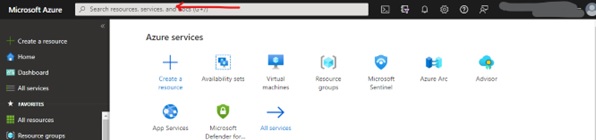
Na tela Virtual Machines clique em create

Nesta janela de criação da sua VM, esta dividida em etapas. Na primeira página, voce escolhera um nome para o seu grupo de recursos e para sua máquina virtual, região, Sistema operativo (Windows 10) e tamanho. O tamanho da sua VM pode alterar o preço da VM e voce deve escolhe uma que se adequa ao seu orçamento. Com o tamanho selecionado, defina um nome de usuários e uma senha para autenticação do windows, deixaremos a porta 3389 habilita para o RDP, as demais opções deixameros como default.
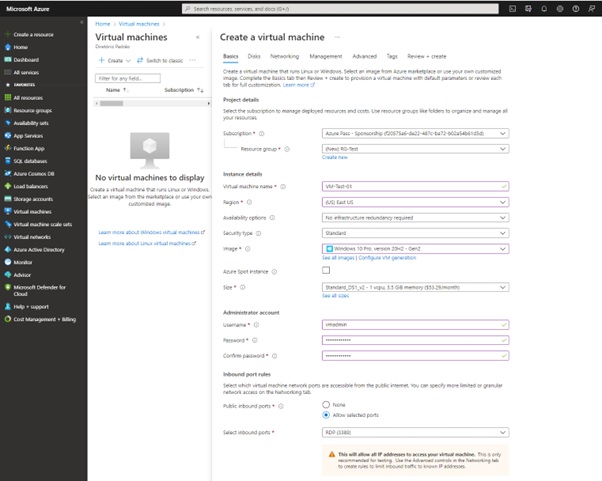
Na etapa asseguir temos a opção dos discos, neste exemplo deixarei default, mas você pode optar por escolher discos que vão de acordo ao seu orçamento.

Nesta janela passamos para as opções de networking e aqui também deixaremos as opções default, mas claro que podemos fazer as alterações de acordo aos critérios de configuração de nossa empresa. Deixaremos também as opções de Gestão, Avançado e Tag como default e clicaremos em rever e criar.
Após passar na validação quer dizer que esta tudo pronto para criarmos a nossa VM, e apenas temos de clicar em criar conforme mostrado a figura baixo.
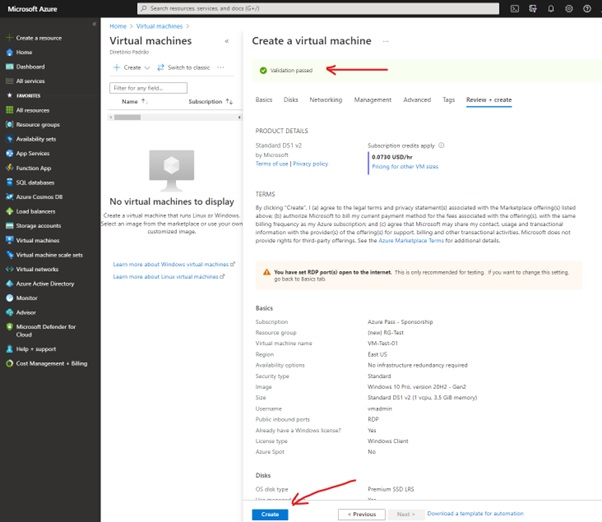
Na figura mostrada abaixo temos a confirmação de que a nossa VM foi criada com sucesso e para acedermos basta clicarmos em Go to Resource ou em Virtual Machines no painel a nossa esquerda.
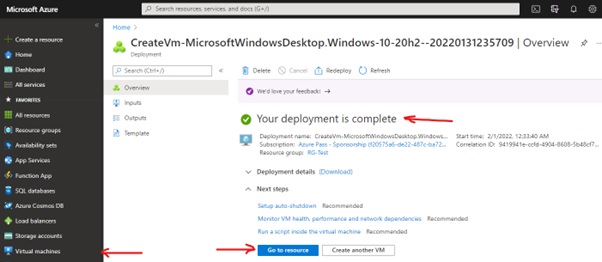
Em nosso exemplo optaremos por clicar em virtual machines no painel a esquerda e a seguir cliclamos na nossa VM, onde podemos verificar que esta em funcionamento.
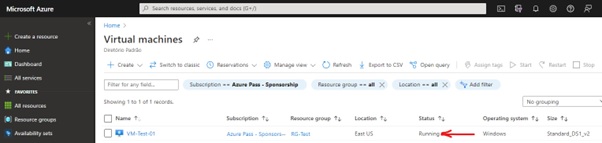
De seguida iremos nos conectar a nossa máquina virtual e para isso devemos cliclar em Connect e depois em RDP.
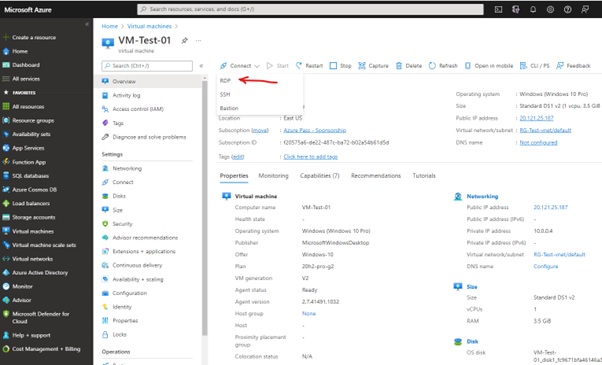
Após ter clicar em RDP devemos baixar o ficheiro cliando em download RDP.
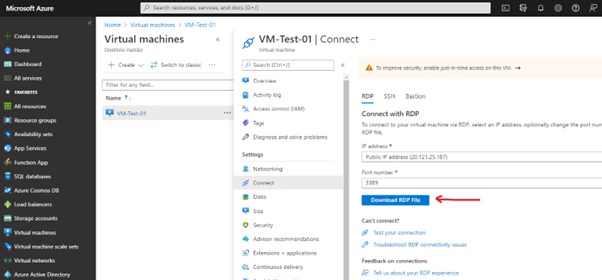
Depois de termos baixado o ficheiro clicamos sobre ele para que possamos nos connectar a nossa máquina virtual.
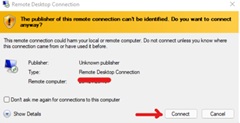
Na opção a seguir colocamos as nossas credenciais para nos autenticarmos na nossa VM.
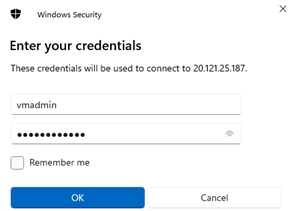
De segue clicamos em yes.
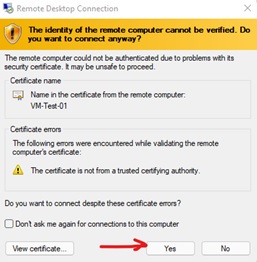
Com isso nos connectamos e autenticamos na nossa máquina virtual.
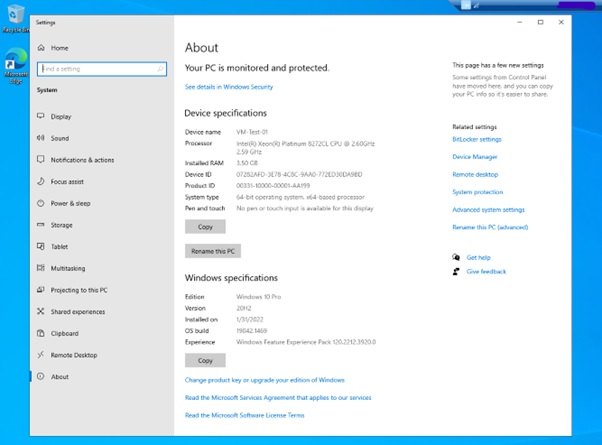
Deixe o seu comentário e até ao próximo artigo.